指定したアプリケーションを画面に固定させるためには、ロックタスク機能を利用します。ロックタスク機能はどのモードでも利用可能ですが、Android 6 以上であることが必須です。利用するためには「ロックタスクプロファイル」を作成して、デバイスに適用させます。
目次
ロックタスクプロファイルの作成
Android デバイス上で特定のアプリを起動すると、画面を固定してほかのアプリケーションを利用できなくするプロファイルを作成できます。
※ロックタスクプロファイルは、MDM Agent for Android ver.2.9.0以上、Android 6.0以上のデバイスで利用できます。
手順:ロックタスクプロファイルを作成する
1. 「Settings」画面の「Mobile Device Management」から、「Android」を選択します。

2. 「ロックタスクプロファイル」の「新規プロファイルを作成」を選択します。

3. 各項目を設定します。
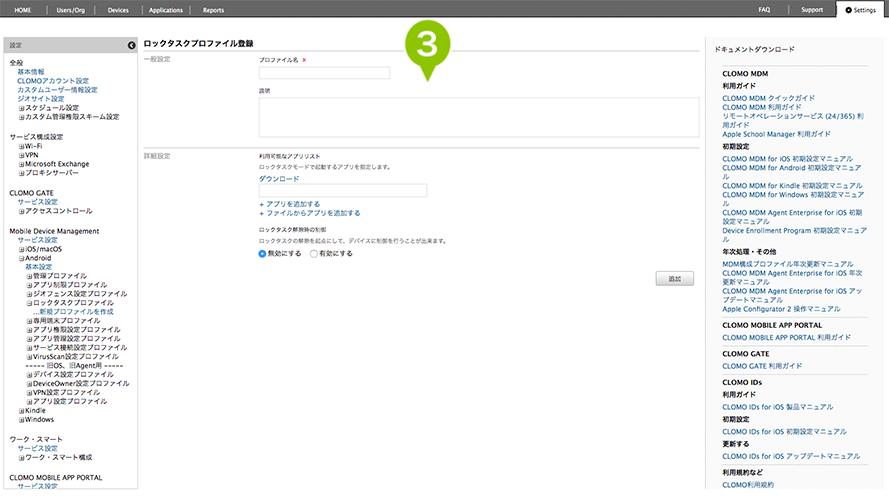
一般設定
| プロファイル名 | 作成するプロファイルの名前を入力します。設定は必須です。 |
| 説明 | 作成するプロファイルの説明を入力します。 |
詳細設定
利用可能なアプリリスト
| ダウンロード | 許可リストの一覧を CSV 形式でダウンロードします。 |
| アプリを追加する | 入力欄に利用可能にしたい対象アプリのパッケージ名を入力し「+アプリを追加する」を選択します。パッケージ名の取得方法は「アプリケーション ID の照会」をご参照ください。 |
| ファイルからアプリを追加する | CSV ファイルをアップロードして追加します。 |
ロックタスク解除時の制御
| 無効にする | ロックタスク解除時にデバイスの制御をおこないません。 |
| 有効にする | ロックタスクが解除された場合にデバイスを一時ロックします。 |
4. 「追加」を選択して保存します。
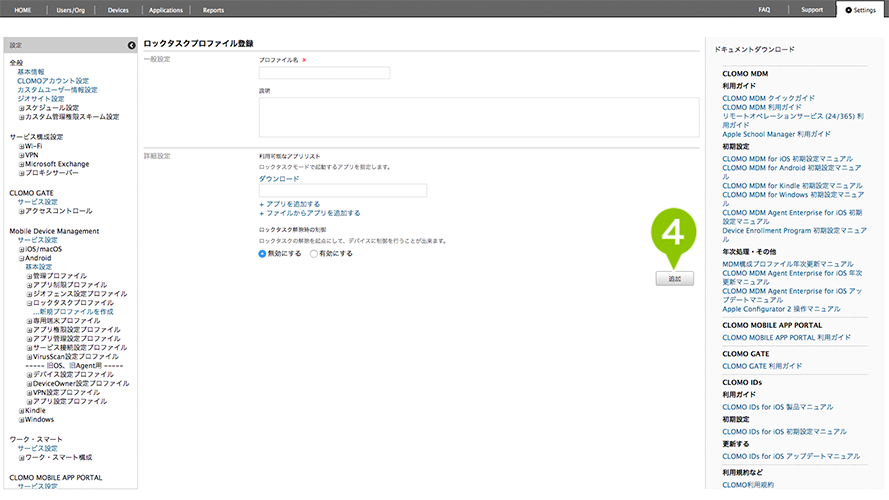
プロファイルを適用する
手順:作成したプロファイルをインストールしてデバイスに適用する
1. 「Devices」画面から、プロファイルをインストールしたいデバイスを選択します。
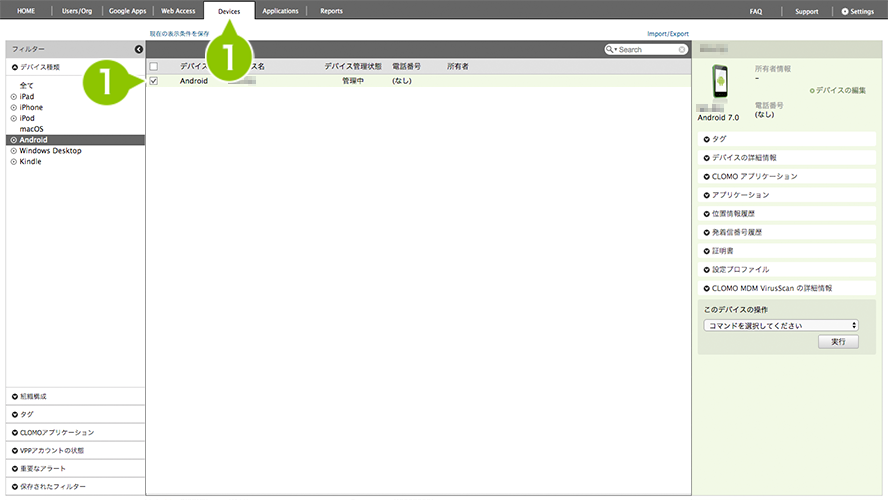
2. 「このデバイスの操作」のプルダウンリストから、「ロックタスクプロファイルをインストール」を選択します。
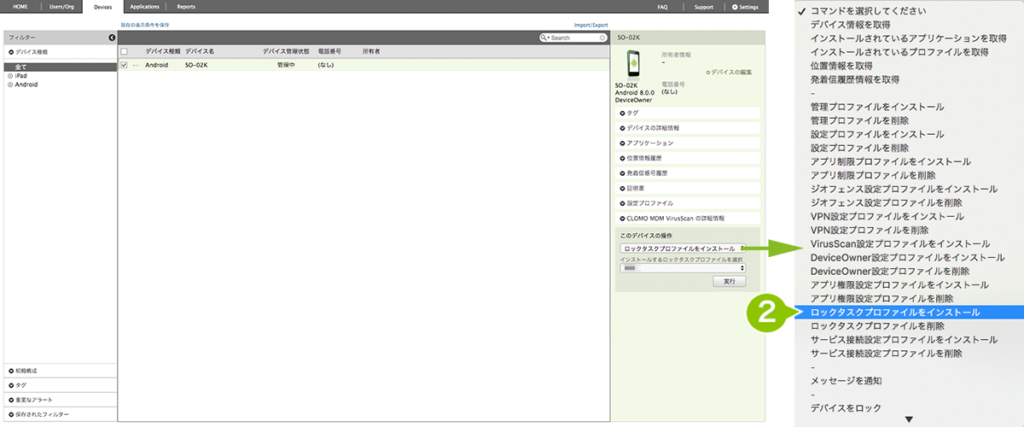
3. インストールしたいプロファイルをプルダウンリストから選択し、「実行」を選択します。

※ほかのプロファイルと同様、自動適用プロファイルに設定することも可能です。設定方法については 自動適用プロファイルを設定する をご確認ください。

このページに対するフィードバック
お寄せいただいたご意見に返信はできかねますので、予めご了承ください。